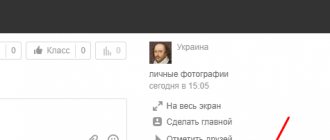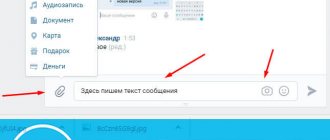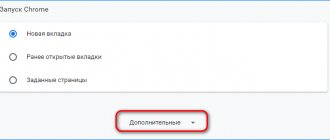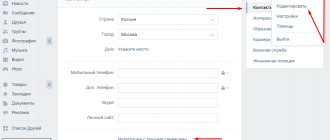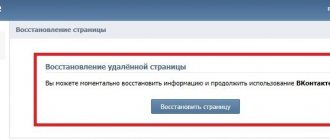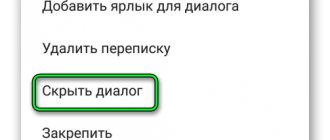Иногда, зайдя на (ранее существовавшую) страницу, мы получаем 404
ошибку — страница не найдена. Эта страница удалена, сайт не доступен и т. д., но
как просмотреть удалённую страницу
? Попробую дать ответ на этот вопрос и предложить четыре готовых варианта решения этой задачи.
Вариант 1: автономный режим браузера
Для экономии трафика и увеличения скорости загрузки страниц, браузеры используют кэш. Что такое кэш? Кэш
(от англ.
cache
) — дисковое пространство на компьютере, выделенное под временное хранение файлов, к которым относятся и веб-страницы.
Так что попробуйте просмотреть удаленную страницу из кэша браузера. Для этого — перейдите в автономный режим
.
Примечание: просмотр страниц в автономном режиме возможен, только если пользователь посещал страницу ранее и она ещё не удалена из кэша.
Как включить автономный режим работы браузера?
Для Google Chrome
,
Яндекс.Браузер
и др., автономный режим доступен только как эксперимент. Включите его на странице: chrome://flags/ — найдите там «Автономный режим кеша» и кликните ссылку «
Включить
».
Включение и выключение автономного режима в браузере Google Chrome
В Firefox
(29 и старше) откройте меню (кнопка с тремя полосками) и кликнуть пункт «
Разработка
» (гаечный ключ), а потом пункт «
Работать автономно
».
Включение и выключение автономного режима в браузере Firefox
В Opera
кликните кнопку «Opera», найдите в меню пункт «
Настройки
», а потом кликните пункт «
Работать автономно
».
Как включить или отключить автономный режим в Opera?
В Internet Explorer
— нажмите кнопку Alt, (в появившемся меню) выберите пункт «
Файл
» и кликните пункт меню «
Автономный режим
».
Как выключить или выключить автономный режим в Internet Explorer?
Как отключить автономный режим в Internet Explorer 11?
Уточню — в IE 11
разработчики удалили переключение автономного режима. Возникает вопрос —
как отключить автономный режим в Internet Explorer 11?
Выполнить обратные действия — не получится, сбросьте настройку браузера.
Для этого закройте запущенные приложения, в том числе и браузер. Нажмите комбинацию клавиш Win+R и (в открывшемся окне «Выполнить») введите: inetcpl.cpl, нажмите кнопку Enter. В открывшемся окне «Свойства: Интернет» перейдите на вкладку «Дополнительно
». На открывшейся вкладке найдите и кликните кнопку «
Восстановить дополнительные параметры
», а потом и появившуюся кнопку «
Сброс…
». В окне подтверждения установите галочку «
Удалить личные настройки
» и нажмите кнопку «
Сброс
».
Кэш браузера, когда ничего не помогает
Страницу целиком таким образом не посмотришь, но картинки и скрипты с некоторых сайтов определенное время хранятся на вашем компьютере. Их можно использовать для поиска информации. К примеру, по картинке из инструкции можно найти аналогичную на другом сайте. Кратко о подходе к просмотру файлов кэша в разных браузерах:
Safari
Ищем файлы в папке ~/Library/Caches/Safari
.
Google Chrome
В адресной строке набираем chrome://cache
Opera
В адресной строке набираем opera://cache
Mozilla Firefox
Набираем в адресной строке about:cache
и находим на ней путь к каталогу с файлами кеша.
Вариант 2: копии страниц в поисковиках
Ранее я рассказывал, что пользователям поисковиков ненужно заходить на сайты — достаточно посмотреть копию страницы в поисковике, и это хороший способ решения нашей задачи.
В Google
— используйте оператор info:, с указанием нужного URL-адреса. Пример:
Просмотр копии страницы в кэше поисковой системы Google
На открывшейся странице кликните ссылку «сохраненную в Google версию
».
В Яндекс
— используйте оператор url:, с указанием нужного URL-адреса. Пример:
Просмотр копии удаленной веб-страницы в индексе поисковой системы Яндекс
Наведите курсор мыши на (зелёный) URL-адрес в сниппете и кликните появившуюся ссылку «копия
».
Проблема в том, что поисковики хранят только последнюю проиндексированную копию страницы. Если страница удалена, со временем, она станет недоступна и в поисковиках.
Способы просмотра удаленной страницы «ВКонтакте»
Способов просмотра удаленной странички в «ВК» существует несколько. Вы можете подобрать для себя самый подходящий. Рассмотрим каждый из них детально.
Просмотр кеша страницы
Вам следует знать, что все поисковики сохраняют в памяти на сервере копии сайтов, которые вы посещаете. В том случае, если вы удалили свой аккаунт совсем недавно, есть возможность того, что система поиска не успела его посетить, а изменения, которые произошли, не были сохранены. Чтобы посмотреть удалённый профиль, собственный или другого подписчика, нужно сделать следующее:
- Вам требуется посетить аккаунт, который был удален и скопировать адрес.
- Теперь необходимо вставить его в строку поиска.
В результатах выдачи возле каждого из них есть стрелка, наведя на которую мышью, вы увидите выпадающее меню. Здесь вам нужно выбрать кнопку «Сохраненная копия». После этих действий, поисковая система отправит вас на копию аккаунта, которая была сохранена после его удаления.
Использование поиска Google
Если в поисковике Яндекс копия уже подверглась изменениям, и вы не можете ее открыть в том виде, в котором файл был до этого, воспользуйтесь Гуглом. Возможно, здесь изменения еще не были внесены. Для поиска удаленной страницы «ВК» на компьютере, вам требуется произвести такую процедуру:
- Зайдите на страницу аккаунта «ВК», который был удален и сделайте копию его адреса.
- Вставьте адрес в поисковую строку Google.
- Наведите курсор мышки на меню, которое выпадает, и кликните по графе «Сохраненная копия».
Учитывайте, что если оригинал страницы «ВКонтакте» был удален, к примеру, 1 год назад, то копию уже вы не сможете посмотреть. Такой способ для этого не подойдет.
Онлайн сервис Веб-архив
В сети интернет каждый день регулярно происходят изменения. Осуществляется постоянное удаление устаревших страниц и при этом все время идет создание новых. При помощи Веб-архива вы имеете возможность просматривать странички «ВК», которые были деинсталлированы. Для этого вам просто стоит использовать такую инструкцию:
- Войдите на ресурс Веб-архива.
- Вставьте ссылку в поиск на сайте на профиль, который был удален.
- Появится календарь, как на фотографии, в котором будут отмечены даты.
- Кликая по ним, вы узнаете обо всех изменениях, которые происходили со страницей.
Вот таким простым способом вы узнаете все о деинсталлированной страничке «ВКонтакте».
Просмотр в кеше браузера
Для того, чтобы узнать информацию об удаленной странице соцсети, вы можете использовать кеш браузера. В нем происходит сохранение копий каждого ресурса, который посещался пользователем для уменьшения времени загрузки. Если до деинсталляции страничка посещалась, а кеш не очищался, ее у вас получится посмотреть. Здесь нужно учитывать, что у всех браузеров разные способы просмотра сохраненных ресурсов:
- Google Chrome. Вам требуется прописать такой адрес: chrome://cache и перейти по нему.
- Opera. Здесь необходимо указать адрес: opera://cache и также пройти по нему.
- Mozilla. Наберите в строке поиска: about:cache и пройдите по нему.
После набора одного из адресов вы увидите ссылки, кликая по которым сможете просматривать вид любой страницы, бывший у нее ранее.
Вариант 4: Archive.today
Простым и (к сожалению) пассивным сервис для создания копий веб-страниц является Archive.today. Получить доступ к удалённой странице можно, если она была скопирована другим пользователем в архив сервис. Для этого введите URL-адрес в первую (красную) форму и нажать кнопку «submit url
».
Добавление и поиск копий веб-страниц на сайте Archive.today
После этого, попробуйте найти страницу, используя вторую (синюю) форму.
Просмотр копий страниц на сайте Archive.today
Короткая ссылка: https://goo.gl/M0atyn
Рекомендую!
Подумал: А что делать, если страница не удалена? Бывает же так, что просто невозможно зайти на сайт. Нашел статью
Виктора Томилина
, которая так и называется «Не могу зайти на сайт» — где автор не просто описывает 4 способа решения проблемы, но и записал наглядное видео.
Кэш поисковиков
Можно попробовать посмотреть страницу через кэш поисковиков. Рекомендуем пользоваться Yandex или Google.
Открываете поисковик и вводите адрес странички пользователя, затем нажимаете «Найти».
Как видите, страничка найдена. Вам нужно нажать на кнопку, выделенную стрелкой, после чего кликните на ссылку «Сохраненная копия».
Открывается сохраненная страничка в кэше поисковика.
Сервисы и трюки, с которыми найдётся ВСЁ.
Зачем это нужно:
с утра мельком прочитали статью, решили вечером ознакомиться внимательнее, а ее на сайте нет? Несколько лет назад ходили на полезный сайт, сегодня вспомнили, а на этом же домене ничего не осталось? Это бывало с каждым из нас. Но есть выход.
Всё, что попадает в интернет, сохраняется там навсегда. Если какая-то информация размещена в интернете хотя бы пару дней, велика вероятность, что она перешла в собственность коллективного разума. И вы сможете до неё достучаться.
Поговорим о простых и общедоступных способах найти сайты и страницы, которые по каким-то причинам были удалены.
Google — мегакорпорация, мощности серверов которой имеют возможность постоянно сканировать Интернет на предмет появления новых страниц и изменения старых. Добавляя ресурсы в свою базу, алгоритмы не только но и делают их снимки. Грубо говоря, Google создает резервные копии Интернета на тот случай, если исходный материал станет недоступным.
Кэш сайтов Google доступен всем без исключения. Чтобы получить доступ к любой проиндексированной странице, в строку поисковика требуется ввести запрос: . На экране отобразится копия страницы, в верхней части экрана будет показана следующая информация:
- Дата последнего сохранения, что даст возможность судить, могла ли измениться представленная информация.
- Здесь же располагается ссылка на снимок, в котором содержится только текст.
- Еще один URL покажет полный исходный код, который заинтересует веб-мастеров.
Владельцам ресурсов в Интернете нужно знать, что кэш сайтов компании Google — добровольная в использовании система. Если необходимо исключить какие-либо страницы вашего портала из списка сохраненных, можно запретить делать снимки. Для этого на страницу нужно добавить метатег
. Также запретить или разрешить кэширование можно в рабочем кабинете, если вы имеете соответствующий аккаунт.
Если же вам нужно удалить уже сохраненные снимки из кэша Google, потребуется отправить электронное письмо с запросом, а потом подтвердить свои права на сайт.
«Яндекс»
На втором месте в списке компаний, сохраняющих кэш сайтов, располагается отечественный гигант индустрии. Охват «Яндекса» намного меньше, поэтому здесь стоит искать в основном снимки крупных, обладающих высокой посещаемостью ресурсов.
Просто введите в поисковую строку URL нужной страницы и нажмите ENTER. Результаты поиска покажут необходимый вам сайт на первом месте выдачи. Рядом со ссылкой на него будет располагаться иконка в виде треугольника. Кликнув на нее и выбрав пункт меню «сохраненная копия», откроете последний доступный снимок страницы.
Down Or Not
Если вам необходим кэш сайтов в Интернете в связи с недоступностью того или иного ресурса, но поиски ни к чему не приводят, стоит проверить, не рядом ли с вами проблема. Например, провайдер Интернета выполняет технические работы или заменяет устаревшее оборудование. Для проверки, кто виноват, есть смысл воспользоваться сервисом Down Or Not (Жив или нет).
Введите адрес необходимого вам портала в строку поиска и нажмите на кнопку ENTER. После недолгого анализа сервис выдаст результат. Слово DOWN указывает на недоступность ресурса (временную или постоянную), если же на экране появится слово UP — значит, с порталом всё в порядке.
Down Ot Not выступает в роли стороннего и непредвзятого эксперта, чтобы определить, что именно является источником проблемы.
Сервисы и трюки, с которыми найдётся ВСЁ.
Зачем это нужно:
с утра мельком прочитали статью, решили вечером ознакомиться внимательнее, а ее на сайте нет? Несколько лет назад ходили на полезный сайт, сегодня вспомнили, а на этом же домене ничего не осталось? Это бывало с каждым из нас. Но есть выход.
Всё, что попадает в интернет, сохраняется там навсегда. Если какая-то информация размещена в интернете хотя бы пару дней, велика вероятность, что она перешла в собственность коллективного разума. И вы сможете до неё достучаться.
Поговорим о простых и общедоступных способах найти сайты и страницы, которые по каким-то причинам были удалены.
1. Кэш Google, который всё помнит
Google специально сохраняет тексты всех веб-страниц, чтобы люди могли их просмотреть в случае недоступности сайта. Для просмотра версии страницы из кеша Google надо в адресной строке набрать:
https://webcache.googleusercontent.com/search?q=cache:https://www.iphones.ru/
Где https://www.iphones.ru/
надо заменить на адрес искомого сайта.
2. Web-archive, в котором вся история интернета
6. Archive.is, для собственного кэша
Если вам нужно сохранить какую-то веб-страницу, то это можно сделать на archive.is без регистрации и смс. Еще там есть глобальный поиск по всем версиям страниц, когда-либо сохраненных пользователями сервиса. Там есть даже несколько сохраненных копий iPhones.ru.
7. Кэши других поисковиков, мало ли
Если Google, Baidu и Yandeх не успели сохранить ничего толкового, но копия страницы очень нужна, то идем на seacrhenginelist.com , перебираем поисковики и надеемся на лучшее (чтобы какой-нибудь бот посетил сайт в нужное время).
8. Кэш браузера, когда ничего не помогает
Страницу целиком таким образом не посмотришь, но картинки и скрипты с некоторых сайтов определенное время хранятся на вашем компьютере. Их можно использовать для поиска информации. К примеру, по картинке из инструкции можно найти аналогичную на другом сайте. Кратко о подходе к просмотру файлов кэша в разных браузерах:
Safari
Ищем файлы в папке ~/Library/Caches/Safari
.
Google Chrome
В адресной строке набираем chrome://cache
Opera
В адресной строке набираем opera://cache
Что делать, если вообще ничего не помогло
Если ни один из способов не дал результатов, а найти удаленную страницу вам позарез как надо, то остается только выйти на владельца сайта и вытрясти из него заветную инфу. Для начала можно пробить контакты, связанные с сайтом на emailhunter.com :
А о сборе информации про людей читайте в статьях и .
Слово кэш можно услышать довольно часто в разных сферах ИТ, сегодня же мы будем разбираться с кэшем страниц
сайта. Сам термин означает сохранение поисковыми системами копий страниц от определенного числа, как правило от последнего посещения роботом сайта. Вы можете в любой момент найти и использовать копию (кэш) страницы для своих потребностей.
Это довольно таки хорошо, что поисковики сохраняют на некоторое время страницы на своих серверах и дают нам шанс воспользоваться этим. На хранение кэшированных страниц выделяется много ресурсов и денег, но свою помощь они окупают, так как нам все равно необходимо заходить на их поисковые системы.